
时间:2021-07-07 07:21:39 来源:www.win10xitong.com 作者:win10
我们在操作电脑系统的过程中可能就会遇到win10系统为什么搜索不到打印机的问题,即使是平时能够解决很多其他问题的网友可能这一次也不知道怎么解决win10系统为什么搜索不到打印机的问题。要是你也碰到了这个问题该怎么办呢?我们完全可以按照这个过程:1、首先右键单击“此电脑”,选择“管理”选项。2、然后在该页面点击“服务”选项就轻轻松松的搞定了。下面根据截图,我们一步一步的来学习win10系统为什么搜索不到打印机的操作措施。
一:后台打印程序未启动
1.首先,右键单击“这台电脑”,并选择“管理”选项。

2.然后单击此页面上的“服务”选项。
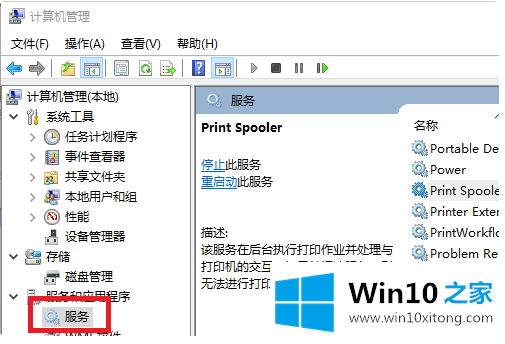
3.然后单击此页面上的“后台打印程序”选项。
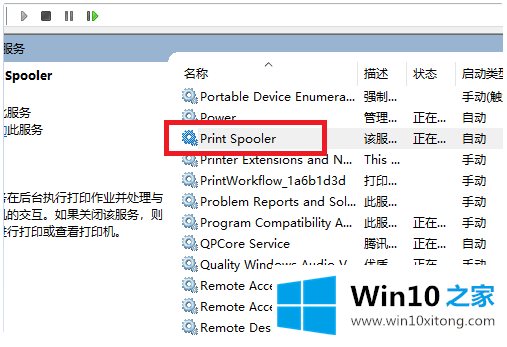
4.最后,在该界面中,将启动类型设置为“自动”选项。
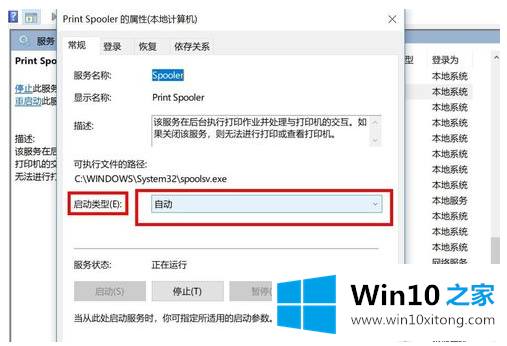
二:打印机驱动程序问题
1.这个方案可以通过驱动向导直接下载安装,然后一键检测修复就可以解决驱动问题。

以上是win10系统不能搜索打印机的解决方案,希望对大家有帮助。
许多朋友都遇到了win10系统为什么搜索不到打印机的问题,只需要按照上面小编说的方法去做,就可以解决,今天的内容到这里就结束了,如果还不能解决,我们可以用重装系统这个万能方法解决,如果你需要下载系统,可以继续关注本站。